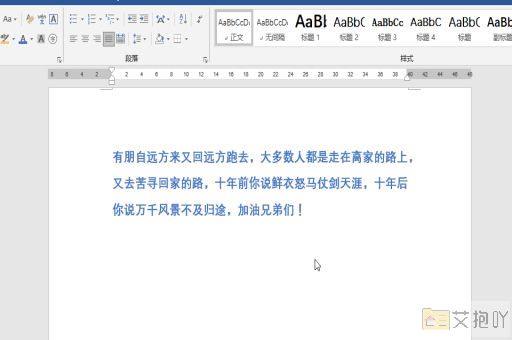word后面多了一张空白页怎么删除
在word中,有时在文档的末尾会出现一张或多张空白页,这可能是由于插入了分页符、段落间距过大或者页面设置不当等原因造成的。下面是一份详细的步骤介绍,教您如何删除word中的多余空白页。
1. 打开您的word文档并找到最后一张或几张多余的空白页。
2. 如果是由于插入了分页符导致的空白页,您可以按照以下步骤进行操作:点击菜单栏上的“开始”,然后选择“显示/隐藏编辑标记”(通常是一个小箭头图标)。这样,您就可以看到文档中的所有格式符号,包括分页符。找到多余的分页符,选中它,然后按键盘上的delete键删除即可。
3. 如果是因为段落间距过大导致的空白页,您可以尝试调整段落间距来解决这个问题。将光标放在最后一个段落前,然后点击菜单栏上的“开始”,选择“段落”。在弹出的对话框中,可以看到“间距”选项。在这里,您可以调整“段前”和“段后”的值,将其设为0,然后点击“确定”。
4. 如果以上两种方法都无法解决问题,那么可能是由于页面设置不当导致的。您可以尝试修改页面设置来解决这个问题。点击菜单栏上的“布局”,然后选择“页面设置”。在弹出的对话框中,您可以调整“页边距”、“纸张大小”等选项。如果您发现最后一页只有一行文字,可以尝试减小页边距,或者增大纸张大小,使这一行文字能够移动到上一页。
5. 在完成上述操作后,记得再次检查文档,确保没有其他多余的空白页。如果还有,您可以重复以上步骤,直到所有的空白页都被删除。

删除word中的多余空白页需要根据具体情况采取不同的方法。希望以上的介绍能够帮助您成功地删除word中的空白页。


 上一篇
上一篇